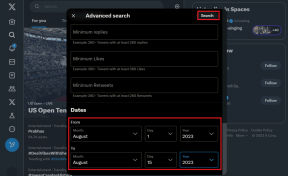Quelle est la différence entre Xlookup et Vlookup ?
Divers / / April 05, 2023
Nous avons tous entendu parler d'Excel, et la plupart d'entre nous l'ont utilisé à un moment donné. Excel, cependant, devient facile à utiliser une fois que vous vous y êtes habitué, mais cela peut être un peu déroutant pour les débutants. Voulez-vous savoir quelle est la différence entre Xlookup et Vlookup? Ou vous vous demandez quand utiliser Vlookup au lieu de Xlookup? Si oui, alors vous êtes au bon endroit, et dans cet article, nous allons résoudre tous vos doutes. Accrochez-vous à cette page pour le savoir.

Table des matières
- Quelle est la différence entre XLOOKUP et VLOOKUP ?
- XLOOKUP vs VLOOKUP Principales différences
- Différence entre XLOOKUP et VLOOKUP
- XLOOKUP est-il plus rapide que VLOOKUP ?
- Quand utiliser VLOOKUP au lieu de XLOOKUP ?
- Xlookup peut-il vérifier plusieurs colonnes ?
Quelle est la différence entre XLOOKUP et VLOOKUP ?
Les fonctions de recherche sont l'une des formules les plus populaires dans Excel, et elles sont utilisées pour rechercher une valeur dans une colonne et renvoyer la valeur correspondante d'une autre colonne. Cette fonction est l'une des fonctions les plus utilisées dans Excel et est donc devenue l'une des formules les plus fréquemment utilisées. Continuez à lire pour découvrir quelle est la différence entre XLOOKUP et VLOOKUP.
XLOOKUP vs VLOOKUP Principales différences
Avant de plonger dans la polarité des deux fonctions, comprenons d'abord ce que XLOOKUP et VLOOKUP sont exactement. Fonction XLOOKUP pour rechercher des éléments dans un tableau ou une plage par lignes. Pour rechercher quelque chose que vous souhaitez rechercher, vous pouvez rechercher un terme de recherche dans une colonne et renvoyer un résultat de la même ligne dans une autre colonne, quel que soit le côté de la colonne de retour. VLOOKUP est la fonction qui trouve des éléments dans un tableau ou une plage par ligne.
Au fil des ans, VLOOKUP a été l'une des formules les plus utilisées, mais Microsoft Excel a introduit une nouvelle fonction de recherche qui n'est rien d'autre que XLOOKUP pour son dernier Office 2019 ainsi que Bureau 365 versions. XLOOKUP est une version améliorée de VLOOKUP, c'est pourquoi XLOOKUP a été si populaire. Les utilisateurs ont également les mêmes attentes vis-à-vis de XLOOKUP. Alors, comprenons d'abord XLOOKUP vs VLOOKUP.

1. Numéro d'index de colonne
Lors de l'utilisation de VLOOKUP, vous devrez accéder à la table source pour vérifier et spécifier le numéro d'index de colonne exact. Il nécessite un paramètre de numéro d'index de colonne pour renvoyer les bons résultats. L'utilisation d'un numéro d'index de colonne correct est essentielle, car un numéro d'index de colonne incorrect peut entraîner des sorties différentes de votre feuille de calcul, soit sous la forme d'un Erreur "#REF" ou un valeur incorrecte.
XLOOKUP, qui est une fonction dynamique qui s'en tire avec l'argument du numéro d'index de colonne. Cela signifie que vous n'avez pas besoin de vous soucier de compter le nombre de colonnes dans une table. Tout ce que vous avez à faire est de spécifier les colonnes de recherche et de recherche. De cette façon, vous gagnerez beaucoup de temps.
2. Message d'erreur personnalisé
XLOOKUP est pratique à utiliser car il vous permet de saisir un message d'erreur client dans le si non trouvé texte qui s'affiche si la valeur de recherche est introuvable.
Bien que les choses ne soient pas les mêmes avec VLOOKUP. Il n'offre pas de fonctionnalités similaires et vous devrez peut-être utiliser d'autres fonctions telles que SIERREUR comme solution de contournement dans les cas où des correspondances exactes ne sont pas trouvées.
3. La flexibilité
Avec RECHERCHEV, lorsque vous ajoutez ou déplacez des colonnes, vous devra faire le travail supplémentaire de refaire toute la formule. Cela peut être assez ennuyeux une fois que vous avez fini d'établir votre modèle et que vous souhaitez apporter des modifications.
Alors que XLOOKUP est un fonctionnalité plus flexible et robuste qui vous permet, en tant qu'utilisateur, d'ajouter ou de supprimer des colonnes sans vous soucier de les erreurs. Vous devez simplement vous assurer que vous n'insérez pas de colonne ou de ligne en dehors du tableau de recherche car, dans ce cas, la fonction renverra une erreur.
A lire aussi: Correction d'Excel lent à s'ouvrir dans Windows 10
Différence entre XLOOKUP et VLOOKUP
Nous avons déjà discuté des principales différences entre XLOOKUP et VLOOKUP mais ce n'est pas la fin. Nous avons répertorié d'autres différences qui vous aideront à comprendre la différence entre les deux.
| XRECHERCHE | RECHERCHEV |
| XLOOKUP recherche des données à la fois verticalement et horizontalement. | VLOOKUP peut rechercher des données uniquement verticalement. |
| XLOOKUP prend en charge un paramètre facultatif si aucune correspondance n'est trouvée. | VLOOKUP renvoie le message d'erreur par défaut #N/A error si une correspondance est introuvable |
| Vous avez la possibilité de choisir match_mode et mode_recherche. | Dans VLOOKUP, vous n'avez pas ces options. |
| Vous devez spécifier le lookup_value et le valeur_retour seul. | Vous devez spécifier l'ensemble table_array |
XLOOKUP est-il plus rapide que VLOOKUP ?
Non, après avoir expérimenté et comparé XLOOKUP et VLOOKUP, nous confirmons que XLOOKUP est comparativement plus lent que VLOOKUP. Bien que presque toutes les formules Excel soient rapides, tout comme XLOOKUP. XLOOKUP est une meilleure version de VLOOKUP, oui, et il vous donne plus de précision dans les résultats que son prédécesseur, mais en ce qui concerne la vitesse XLOOKUP vs VLOOKUP, il est légèrement en retard.
Quand utiliser VLOOKUP au lieu de XLOOKUP ?
Si vous avez une idée de ce que sont VLOOKUP et XLOOKUP, vous voulez probablement savoir quand les utiliser. Comprenons d'abord pourquoi les gens ont tendance à utiliser VLOOKUP au lieu de XLOOKUP.
1. La toute première raison est liée à la compatibilité, car XLOOKUP est facilement disponible sur Microsoft 365 et Excel 2021. Pour cette raison, si vous avez la version Excel 2019 ou une version antérieure, XLOOKUP ne fonctionnerait même pas. Étant donné que XLOOKUP n'est pas rétrocompatible, une fois que vous avez envoyé un fichier, les récepteurs ne pourraient pas l'utiliser. Bien qu'initialement, ils pourront voir les résultats de la formule XLOOKUP dans le fichier, mais tout recalcul ou modification de la formule entraînera un #NOM erreur.
2. Même si nous sommes conscients que XLOOKUP est meilleur que son prédécesseur, mais souvent, beaucoup de gens ne connaissent pas cette fonction XLOOKUP. C'est la raison pour laquelle vous voudrez peut-être utiliser VLOOKUP car beaucoup ne le savent même pas.
A lire aussi :Différence entre les lignes et les colonnes dans Excel
Xlookup peut-il vérifier plusieurs colonnes ?
Oui, la fonction XLOOKUP peut vérifier plusieurs colonnes à la fois. Pour vérifier l'instruction, vous pouvez essayer de saisir la plage de colonnes consécutives dans le tableau de retour et toutes les colonnes seront renvoyées.
Foire aux questions (FAQ)
Q1. Combien de lignes XLOOKUP peut-il gérer ?
Rép. XLOOKUP peut gérer jusqu'à 1 048 576 lignes.
Q2. XLOOKUP peut-il renvoyer toutes les correspondances ?
Réponse. Non, vous ne pouvez actuellement pas renvoyer plusieurs résultats de recherche avec cette fonction.
Q3. Y a-t-il quelque chose de mieux que RECHERCHEV ?
Rép. Oui, il y a évidemment quelque chose de mieux que VLOOKUP et c'est la fonction LOOKUP. Il est moins restrictif que VLOOKUP et est relativement nouveau car il n'a été introduit qu'en 2016.
Recommandé
- 50 meilleurs jeux Abandonware pour PC
- Comment combiner deux colonnes dans Google Sheets
- Comment copier et coller des valeurs sans formules dans Excel
- Basculer rapidement entre les feuilles de calcul dans Excel
Lorsqu'il s'agit de XLOOKUP vs VLOOKUP, sans aucun doute, les deux fonctions sont utiles dans leur propre domaine, mais XLOOKUP offre plus de fonctionnalités, ce qui le rend meilleur que VLOOKUP. Nous espérons que cet article vous a aidé à comprendre quelle est la différence entre XLOOKUP et VLOOKUP. N'hésitez pas à poser vos doutes et à partager vos suggestions dans la section des commentaires ci-dessous. Nous aimerions avoir de vos nouvelles.

Elon Decker
Elon est rédacteur technique chez TechCult. Il écrit des guides pratiques depuis environ 6 ans maintenant et a couvert de nombreux sujets. Il aime couvrir des sujets liés à Windows, Android et les derniers trucs et astuces.